Google Firebase es la plataforma de desarrollo de webs y aplicaciones creada por Google. La idea es la de cubrir la mayor parte de necesidades de los desarrolladores, pudiendo almacenar software, proporcionar sistema de notificaciones para las apps, las bases de datos necesarias y servicios de autenticación o análisis de uso.
La idea de este servicio es que tú simplemente tengas que describir el tipo de aplicación que quieres crear. Para eso, debes definir lo que quieres que haga de forma detallada con un lenguaje natural. Tienes que describir lo que quieres hacer con la app, cómo debe ser, sus funciones y cualquier otra cosa que se te ocurra igual que si se lo explicaras a una persona.
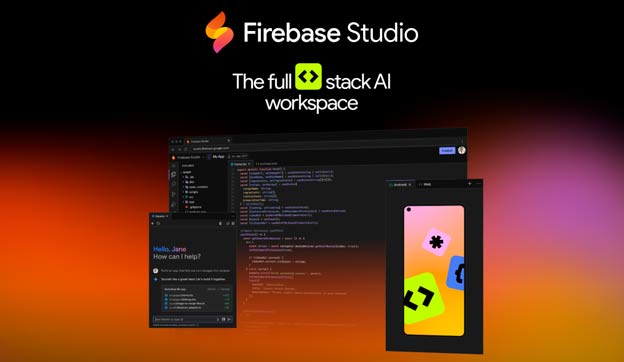
Para esto, Google Firebase Studio utiliza Gemini, el sistema de inteligencia artificial de la propia empresa.
Concretamente usa Gemini 2.0 Flash, que será esta la que se encarga de interpretar tu descripción, y a generar el código de la aplicación en pocos minutos.
Recuerda que lo que va a generar esta herramienta son prototipos de aplicaciones. Una vez lo tengas, es posible que haya errores, y tendrás que revisar el código, hacer las correcciones que quieras y pulsar en Publicar para que Google se encargue de alojarla.
Lo primero que tienes que hacer es entrar en la web de Firebase, cuya dirección es firebase.google.com. Una vez dentro, pulsa en el botón Comenzar, sigue con los pasos introductorios que aparecen cuando vas a usar este programa por primera vez.
Esto te llevará a la página de Firebase Studio, cuya dirección para entrar luego es studio.firebase.google.com. La interfaz de la herramienta es parecida a la de un chatbot de inteligencia artificial, tienes un campo de escritura donde debes definir lo que quieres que haga la aplicación. Luego, pulsa en Prototype with AI.
Irás a una página de Gemini, donde se te muestran las opciones y el diseño sugeridos para esta aplicación, así como un nombre. A la derecha tienes el icono de un lápiz por si quieres hacer cambios en la sugerencia. Cuando tengas la app como quieras, pulsa en Prototype this App para crearla.
Cuando termine tendrás una demostración de la aplicación para que la pruebes, y debajo a la derecha tendrás el botón Edit de Code para revisar y hacer cambios en el código.
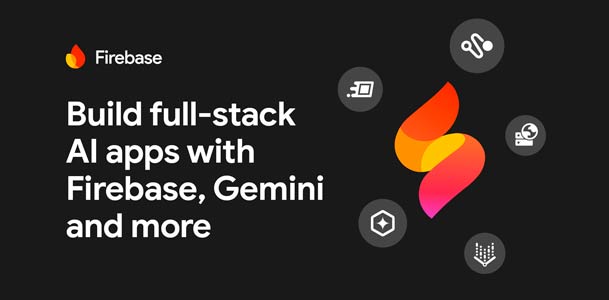
Arriba a la derecha tienes un botón de publicar para que la aplicación web esté accesible.






